Cara menginstall Debian di
Virtual Box
1. Pertama-tama anda akan disambut
dengan gambar dibawah ini , lalu klik New
2. Setelah itu anda memasuki tahap awal
seperti gambar dibawah ini , lalu klik Next
3. Lalu masukan nama anda dan masukan Iso yang ingin di install
15. Lalu centang di bagian Start up Disk , lalu create new Disk klik Next
1 6. Klik di bagian paling atas VDI (virtual Disk
Image) lalu klik Next
17. Klik
Dynamically
Allocated Klik Next
18. Masukan
nama untuk membuat folder baru *ini otomatis membuat sendiri Lalu langsung saja
klik Next
19. Kemudian muncul
gambar seperti ini , Lalu klik Create
110. Kemudian
muncul gambar dibawah ini , Lalu klik Create
111. Lalu
muncul gambar seperti ini dan klik Storage
112. Lalu
klik Empty
13. Lalu
klik gambar CD yang ada disebelah kanan
1 14. Lalu
pilihlah Iso Debian seperti gambar dibawah ini
15. Lalu klik OK
16. Lalu
Klik Nama anda dan klik start
17. Lalu
centang dan Klik OK
18.
1 19. Klik Instal
2
20.
21. Pilih bahasa yang Anda inginkan, lalu tekan
enter
22. Pilih
keymap
Negara Anda
23.
24. Masukkan
name server addresses
25. Masukkan hostname Anda
26. Masukkan
Domain Server Anda
27.
28. Tunggu
sampai proses selesai
29. Klik
Manual
30. Pilih
SCS11 (0,0,0) (sda)- 8.6 ATA VBOX HARDDISK
31.
32. Pilih
Create
a new partition
33. Masukkan
size partisi baru yang inin Anda buat, lalu klik Continue
34. Klik
primary
35. Lalu
klik Beginning
36. Klik Done setting up the partition
.
37. Pilih
Finish
partitioning and write changes to disk
38. Klik
yes
39. Tunggu
sampai proses selesai
40. Tunggu
sampai selesai
41. Masukkan
password lalu klik continue
42. Ulangi password seperti diatas, lalu klik continue
43. Masukkan
nama user lalu klik continue
44. Klik
continue
45. Masukkan password lalu klik continue
46. Ulangi
lagi lalu klik continue
47. Tunggu sampai proses selesai
48. Klik
NO
49. Klik
NO
50. Tunggu
sampai proses selesai
\
51. Tunggu
sampai proses selesai
52. Kemudian
klik NO
53. Tunggu
sampai proses selesai
54. Lalu klik continue
55. Tunggu sampai proses selesai
56. Lalu
klik YES
57. Tunggu sampai instalasi GRUB boot loader
58. Tunggu
sampai proses selesai
59. Lalu klik continue
60. Tunggu
sampai proses selesai
61. Instalasi
selesai














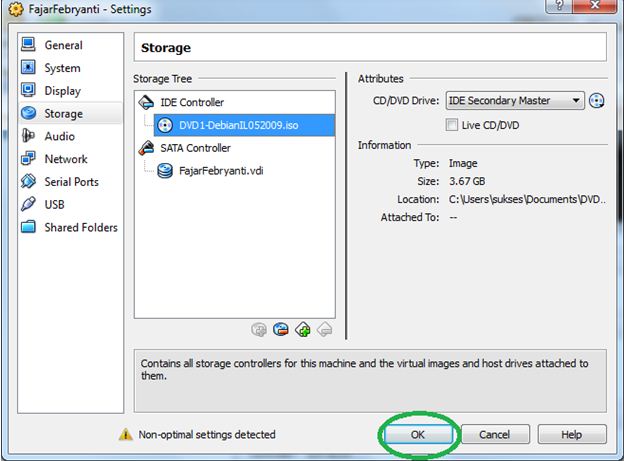








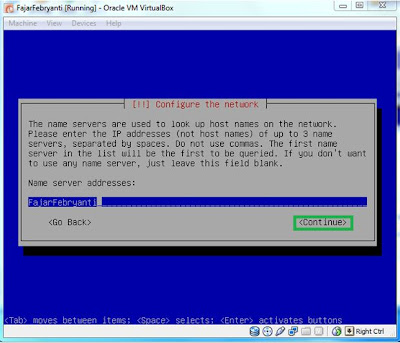




































Tidak ada komentar:
Posting Komentar